Obsah
Někdy je třeba vypočítat průměr velké skupiny. Ruční výpočet průměru je časově náročný proces. Proto můžeme k výpočtu průměru určité skupiny použít populační průměr. Populační průměr je v podstatě způsob výpočtu průměru, kdy vybíráme určité členy skupiny. Členy skupiny lze vybrat určitým způsobem, kdy se všechny možnéV tomto článku se dozvíte, jak vypočítat průměr populace v Excelu.
Stáhnout cvičebnici
Níže si stáhněte cvičebnici.
Výpočet průměru populace.xlsxPřehled průměru populace
Populační průměr lze definovat jako průměr dané skupiny. Jedná se v podstatě o aritmetický průměr dané skupiny. Nejlepším možným způsobem, jak vypočítat populační průměr, je odhadnout součet jednotlivých údajů a následně jej vydělit celkovým počtem datových bodů. Například chcete vypočítat průměrný věk v New Yorku. Nejprve musíte sečíst všechny věky a vydělit je počtemcelkový počet osob. Počítat všechny věkové kategorie jednotlivě je velmi zdlouhavé a otravné. Můžeme provést výběrový soubor, kde bude přítomna každá jednotlivá kategorie. Poté vypočítáme průměr populace jako celku.

Použití populačního průměru
Populační průměr se v podstatě používá k získání průměru z určité skupiny. Například máme údaje o vysoké škole, na které studuje dohromady 1100 studentů. Pokud chcete vypočítat průměrné CGPA organizace, budete si muset vzít na pomoc populační průměr. Nejprve musíte sečíst CGPA 1100 studentů. Poté jej vydělte celkovým počtem studentů na dané vysoké škole. podleTímto způsobem lze snadno získat průměr velké skupiny, položek nebo jakýchkoli jiných věcí. Populační průměr dává přesnou hodnotu, pokud jde o výpočet průměru. Proto mu lidé dávají přednost před výběrovým průměrem. V důsledku toho uvidíme v každém odvětví široký rozsah populačního průměru.
Průměr populace vs. průměr vzorku
Především, jak výběrový průměr, tak populační průměr jsou populární, pokud jde a statistiku a pravděpodobnost. Výběrový průměr lze definovat jako průměr vzorku získaného náhodně z populace, zatímco populační průměr není nic jiného než průměr celé skupiny.
Výpočet času
Průměr populace zabere více času, protože v tomto případě musíte vzít v úvahu všechny hodnoty dané skupiny. Když tedy potřebujete sečíst jednotlivé hodnoty, musíte počítat s větším množstvím času.
Zatímco výběrový průměr spotřebuje ve srovnání s populačním průměrem méně času, protože v tomto případě je třeba odebrat vzorek z populace a poté provést zbytek výpočtu.
Přesnost
Z hlediska přesnosti má populace navrch, protože bere všechny možné hodnoty ze skupiny najednou. Vytváří tedy dokonalý aritmetický průměr dané skupiny.
Zatímco výběrový průměr je opravdu snadné provést, ale postrádá přesnost. Při výběru náhodného vzorku z celé populace je třeba vzít v úvahu některé nevýhody, jako je tato, protože není možné dosáhnout přesnosti ve srovnání s populačním průměrem.
Rozdíl v symbolech
Mezi populačním průměrem a výběrovým průměrem je platný rozdíl v symbolech. Ačkoli jsou si tyto dva průměry dosti podobné, vyjadřují dva různé symboly.
- Symbol populace Průměr
Symbol populačního průměru lze popsat jako µ Když se zaměříme na rovnici populačního průměru, uvidíme následující rovnici.
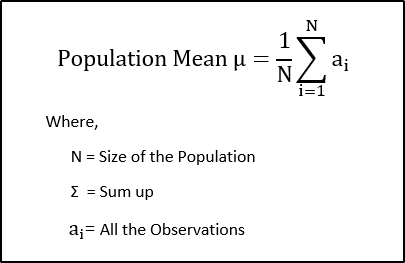
- Symbol vzorku Průměr
Symbol průměrného vzorku lze popsat na následujícím snímku obrazovky .

Celkově lze říci, že populační průměr může být efektivní, ale protože je to náročné a zdlouhavé, lidé často dávají přednost výběrovému průměru před populačním průměrem.
2 Vhodné příklady pro výpočet průměru populace v aplikaci Excel
Pro výpočet populačního průměru jsme našli dva vhodné příklady, pomocí kterých si můžete udělat jasnou představu. V těchto dvou příkladech bychom chtěli ukázat, jak vypočítat populační průměr pro několik výškových skupin a také jak vypočítat populační průměr pro několik věkových skupin. Jak všichni víme, je opravdu těžké sečíst výšky a věky všech lidí. Poté je vydělit celkovým počtem.počtu lidí. Proto si vezmeme vzorek, ve kterém budou zastoupeny všechny možné kategorie, a pak použijeme vzorec pro výpočet populačního průměru.
1. Výpočet populačního průměru pro několik výškových skupin
V naší první metodě bychom chtěli vypočítat populační průměr pro několik výškových skupin. Předpokládáme populaci, ve které máme několik výšek. Je ale opravdu těžké vzít výšky všech lidí a sečíst je dohromady. Poté je vydělit pomocí celkového počtu lidí. Abychom obtížnost snížili, můžeme si vzít vzorek, ve kterém se pokusíme pokrýt všechny možné výšky. Nakonec uděláme tzv.výpočet populačního průměru. Abychom si ukázali příklady, vezmeme soubor dat, který obsahuje určitou výšku v centimetrech.

Kroky
- Nejprve musíme vypočítat celkový počet datových bodů.
- Za tímto účelem bychom rádi využili. funkce COUNTA .
- Vybrat buňku E4 .
- Pak si zapište následující vzorec.
=COUNTA(B5:B14) 
- Poté stiskněte tlačítko Vstupte na použít vzorec.

- Dále bychom chtěli vypočítat populační průměr.
- Vybrat buňku E5 .
- Pak zapište následující vzorec pomocí funkce SUM .
=SOUČET(B5:B14)/E4 
- Poté stiskněte tlačítko Vstupte na použít vzorec.

Přečtěte si více: Jak vypočítat podíl populace v aplikaci Excel (ve snadných krocích)
2. Výpočet populačního průměru pro několik věkových skupin
V naší druhé metodě bychom chtěli v Excelu vypočítat populační průměr pro několik věkových skupin. Předpokládáme populaci, ve které máme několik věkových skupin. Je však opravdu těžké vzít věk všech lidí a sečíst ho dohromady. Poté ho vydělíme pomocí celkového počtu lidí. Abychom obtížnost snížili, můžeme si vzít vzorek, ve kterém se pokusíme pokrýt všechny možné věkové skupiny. Nakonec uděláme tzv.výpočet populačního průměru. Abychom si ukázali příklady, vezmeme soubor dat, který obsahuje několik věkových kategorií v letech.
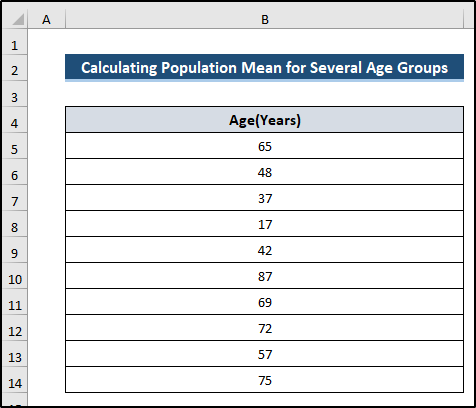
Kroky
- Nejprve musíme vypočítat celkový počet datových bodů.
- Za tímto účelem bychom rádi využili funkci COUNTA funkce
- Vybrat buňku E4 .
- Pak si zapište následující vzorec.
=COUNTA(B5:B14) 
- Poté stiskněte tlačítko Vstupte na použít vzorec.

- Dále bychom chtěli vypočítat populační průměr.
- Vybrat buňku E5 .
- Pak zapište následující vzorec pomocí SUM funkce.
=SOUČET(B5:B14)/E4 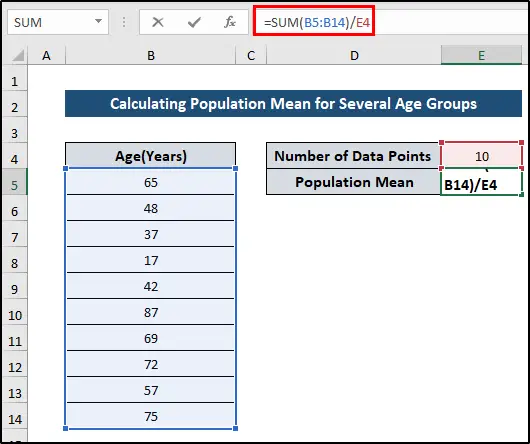
- Poté stiskněte tlačítko Vstupte na použít vzorec.
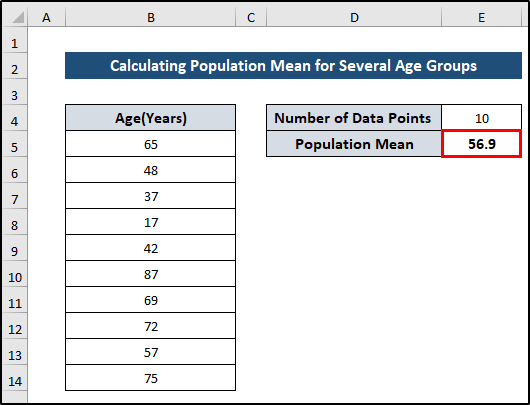
Přečtěte si více: Jak vypočítat medián věku obyvatelstva v aplikaci Excel (2 způsoby)
Na co nezapomenout
- Průměrnou hodnotu populace můžete vypočítat pomocí PRŮMĚRNÉ Funkce poskytne stejný výsledek.
- Lidé se snaží využít výběrový průměr, když je soubor dat příliš velký a není možné jej vypočítat ručně. Protože i když výběrový průměr poskytuje méně přesné výsledky, pomáhá ušetřit cenný čas na jiné věci.
Závěr
Ukázali jsme si dva vhodné příklady pro výpočet populačního průměru v Excelu. Zároveň jsme také zahrnuli rozdíl mezi populačním a výběrovým průměrem. Když si tento článek řádně projdete, doufám, že vám poskytne úplný přehled o tomto tématu. Pokud máte nějaké dotazy, neváhejte se zeptat v poli pro komentáře. Nezapomeňte navštívit náš web. Exceldemy strana.

